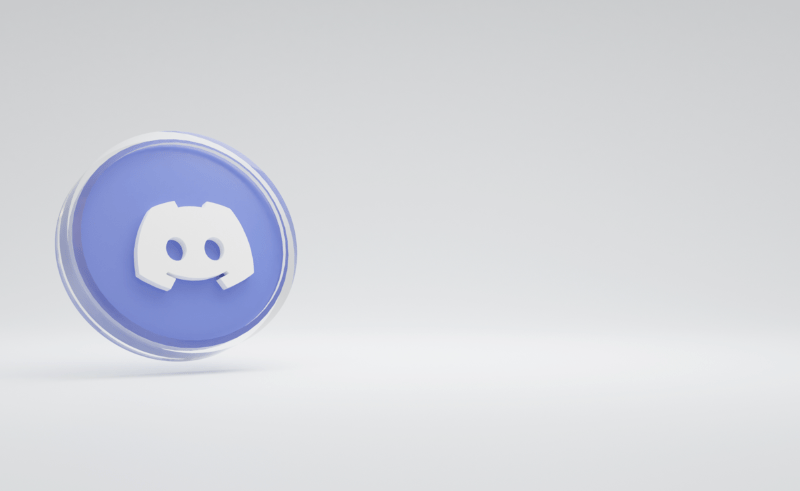উইন্ডোজ বা ওএস এক্স এর মধ্যে দুটি অপারেটিং সিস্টেমের মধ্যে সরাসরি পছন্দ জড়ানোর জন্য ব্যবহৃত একটি ল্যাপটপ কেনা But তবে এখন গুগলের ক্রোম ওএস রয়েছে, যা স্বল্প ব্যয়যুক্ত তৃতীয় বিকল্প সরবরাহ করে। ক্লাউড-ভিত্তিক অপারেটিং সিস্টেম চালিত ক্রোমবুকগুলি খুব জনপ্রিয় হয়ে উঠেছে এবং এটি কেন সহজে দেখা যায়। এগুলি সাশ্রয়ী মূল্যের কারণ আপনি যতক্ষণ না ওয়েবে এবং আপনার ব্রাউজারে আপনার বেশিরভাগ কাজ চালিয়ে যাওয়ার জন্য খুশী হন ততক্ষণ তাদের খুব বেশি ব্যয়বহুল প্রসেসিং পাওয়ার প্রয়োজন হয় না।

সম্পর্কিত এসার Chromebook 14 পর্যালোচনা দেখুন (হ্যান্ডস): একটি ক্রোমবুক যা সুন্দর ততই শক্ত গুগল ক্রোমবুক পিক্সেল পর্যালোচনা: এটি কি আপনার পরবর্তী ল্যাপটপ? 2016 সালের সেরা ল্যাপটপগুলি: 180 ডলার থেকে ইউকে এর সেরা ল্যাপটপগুলি কিনুন
একই নীতিটি কোনও পুরানো পিসিতে প্রয়োগ করা যেতে পারে, সুতরাং এটি উইন্ডোজের সর্বশেষতম সংস্করণটি চালাতে সক্ষম না হলেও, আপনার পুরানো কম্পিউটারটিতে ক্রোম অপারেটিং সিস্টেমটি চালানোর জন্য পর্যাপ্ত পাওয়ারের বেশি থাকতে পারে। ক্লাউডরেডি আপনার পিসিতে Chromebook অভিজ্ঞতা নিয়ে আসে এবং তা হয় আপনার বিদ্যমান উইন্ডোজ ইনস্টলেশনটি প্রতিস্থাপন করতে পারে বা এর পাশ দিয়ে চলতে পারে। ওএসটি স্কুলগুলিতে বাণিজ্যিকভাবে পরিচালিত হয়েছে তবে বাড়ির ব্যবহারকারীদের বিনামূল্যে দেওয়া হচ্ছে।
আপনার যা প্রয়োজন
ক্লাউডরেডি ইমেজ ফাইল ছাড়াও, যা এখান থেকে 600 এমবি ডাউনলোড ওয়েবসাইট , আপনার দরকার হবে Chromebook রিকভারি ইউটিলিটি । এটি একটি আনুষ্ঠানিক গুগল সরঞ্জাম যা আপনাকে ক্রোমবুকগুলির জন্য পুনরুদ্ধার ড্রাইভ তৈরি করতে দেয় তবে এটি আপনার পিসিতে ক্রোম ওএস (ক্লাউডরেডি এর মাধ্যমে) ইনস্টল করতেও ব্যবহার করা যেতে পারে।
এটি কাজ করার জন্য ক্রোম ব্রাউজারের প্রয়োজন। ইনস্টলারটি লিখতে আপনার খালি ইউএসবি ফ্ল্যাশ ড্রাইভ (বা এসডি কার্ড) দরকার। এটির কমপক্ষে 8 গিগাবাইটের ধারণক্ষমতা থাকা উচিত, যদিও 16 জিবি ভাল হবে। আপনি একটি বাছাই করতে পারেন আমাজন কয়েক ডলার জন্য
কীভাবে আপনার পুরাতন ল্যাপটপকে Chromebook এ রূপান্তর করবেন
- যাও www.neverware.com / freeownload এবং 32-বিট বা 62-বিট ডাউনলোড ফাইলটি নির্বাচন করুন। ক্লাউডআরেডি ডাউনলোডটি এখনও আনজিপ করবেন না, কারণ এটি সমস্যার কারণ হতে পারে।

- একটি ফাঁকা ইউএসবি ফ্ল্যাশ ড্রাইভ orোকান (বা যার উপর আপনার ডেটা হারাতে আপত্তি নেই), Chrome ওয়েব ব্রাউজারটি খুলুন, তারপরে Chromebook পুনরুদ্ধার ইউটিলিটি ইনস্টল করুন এবং চালান। ক্লিক করবেন না এবার শুরু করা যাক বোতাম পরিবর্তে, গিয়ার আইকনটি ক্লিক করুন এবং চয়ন করুন স্থানীয় চিত্র ব্যবহার করুন ।

- সংরক্ষিত ফাইলে নেভিগেট করুন এবং ইনস্টলেশনের জন্য আপনি যে মিডিয়াটি ব্যবহার করতে চান তা নির্বাচন করুন এবং ক্লিক করুন খোলা ।

- নিশ্চিত হয়ে নিন যে আপনি সঠিক ড্রাইভটি নির্বাচন করেছেন এবং তারপরে ক্লিক করুন চালিয়ে যান।

- পরবর্তী, নিশ্চিত করুন যে পরবর্তী পৃষ্ঠায় বিশদগুলি সঠিক। ধরে নিচ্ছেন তারা, ক্লিক করুন এখনই তৈরি করুন ।

- উপস্থিত হওয়া ইউএসি প্রম্পটে সম্মত হন।
- পুনরুদ্ধার চিত্র তৈরি করতে কয়েক মিনিট সময় নিতে হবে - প্রক্রিয়া চলাকালীন USB ড্রাইভটি প্লাগ করবেন না। এটি হয়ে গেলে, আপনার পিসি পুনরায় চালু করুন এবং ইউএসবি ড্রাইভ থেকে বুট করুন। ক্লাউডরেডি ইনস্টলারটি লোড হবে। আপনার ভাষা, কীবোর্ড এবং নেটওয়ার্ক সেট করুন, তারপরে ইনস্টলেশন প্রক্রিয়া শুরু করতে চালিয়ে ক্লিক করুন।
- ইনস্টলেশন চলাকালীন, আপনাকে ফ্ল্যাশ ইনস্টল করতে সম্মত হতে হবে, তারপরে আপনার বিদ্যমান Google অ্যাকাউন্ট ব্যবহার করে আপনার ‘Chromebook’ এ সাইন ইন করতে হবে। আপনার যদি অ্যাকাউন্ট না থাকে বা ক্লাউডআরেডি ব্যবহার করতে একটি নতুন তৈরি করতে চান, ক্লিক করুন আরও বিকল্প এবং চয়ন করুন নতুন অ্যাকাউন্ট তৈরি । ক্লিক পরবর্তী এবং আপনার পাসওয়ার্ড লিখুন।
- আপনার অ্যাকাউন্টের জন্য ব্যবহার করার জন্য একটি ছবি চয়ন করুন এবং আপনাকে আপনার নতুন ডিভাইসে ঘুরে দেখার সুযোগ দেওয়া হবে। নীচে-ডানদিকে কোণে সমস্ত অ্যাপ্লিকেশন অ্যাক্সেস করা যেতে পারে। সিস্টেম ট্রে সেটিংসে অ্যাক্সেস সরবরাহ করে, যেখানে আপনি ক্লাউডআরেডি ইনস্টল করার বিকল্পটি খুঁজে পাবেন।
- ক্লিক করুন ক্লাউডরেডি ইনস্টল করুন বোতাম আপনার কাছে এটি স্ট্যান্ড্যালোন অপারেটিং সিস্টেম হিসাবে ইনস্টল করার বিকল্প থাকবে (যা আপনার হার্ড ড্রাইভে সম্পূর্ণরূপে মুছে ফেলবে) বা উইন্ডোজ পাশাপাশি ডুয়াল বুট হিসাবে। আপনি যদি পরবর্তীটি নির্বাচন করেন, আপনি বুট আপ করার সময় আপনি উইন্ডোজ বা ক্লাউডরেডি লোডের মধ্যে চয়ন করতে সক্ষম হবেন।